Chega de perder a informação que não gravou
Costuma escrever longos textos para documentar com mais precisão no seu dia-a-dia?
Sabia que pode recuperar o último texto que escreveu e que por lapso não gravou? É verdade!
Existem alguns campos na aplicação que permitem escrever muito texto. Esses campos são do tipo “memo” (sem limite de caracteres) e têm a particularidade de, ao fazer duplo clique, ser aberta uma janela maior onde pode escrever longos textos.
Por exemplo, imagine que na ficha de stocks, no campo descrição técnica faz duplo clique e começa a introduzir algumas características adicionais acerca desse artigo.
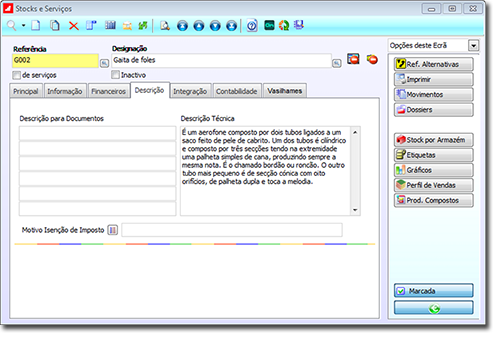
Contudo, por engano, pressiona a tecla ESC (ou botão «Cancelar») e sai desse ecrã de edição de texto sem gravar.
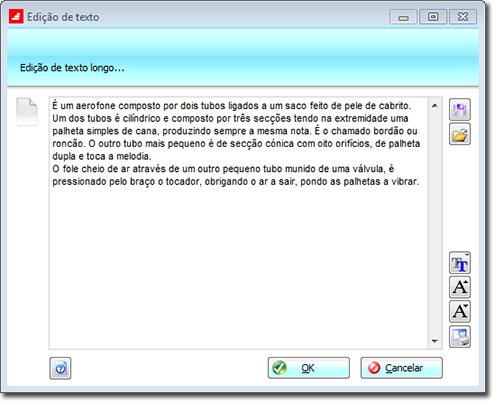
A primeira reação poderá ser: ”E agora? Estive este tempo todo a escrever e perdi tudo porque esqueci-me de gravar.”
Mas será que é mesmo assim? Sabemos que este tipo de situações pode inadvertidamente acontecer no seu dia-a-dia, e como tal, na próxima vez que aceder a esse ecrã de edição de texto, se fizer botão direito do rato, passa a estar disponível no menu a opção "Recuperar último texto não gravado".
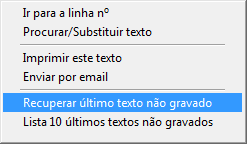
Se escolher essa opção, a aplicação vai acrescentar ao conteúdo do campo o último texto não gravado.
Quando o utilizador escolher o texto, o seu conteúdo será adicionado ao conteúdo do campo.
Como se pode concluir, através desta excelente ferramenta o utilizador não perde todo o texto que tinha escrito pois basta de uma forma rápida e simples dar novamente duplo clique no campo e recuperar o texto, através do menu a que pode aceder com o botão direito do rato.
Esta funcionalidade está disponível em todos os módulos de todas as gamas PHC CS a partir da versão 2014.
Contamos que lhe seja útil esta informação e esteja atento às próximas edições da iDirecto.
Até à próxima,
Ricardo Velosa
Departamento de Qualidade
PHC
Dezembro 2013
Veja ainda...
Personalizar as colunas das grelhas de Documentos
Templates de Software
Sincronização com Calendários Externos
Trabalhar com software Rosa
Textos rápidos
Visual da Aplicação
Exportar/Importar registos para XML
Alteração do nome da empresa
Barra de Ferramentas Personalizadas
Painel de Ecrã
Colocar um ecrã no arranque
Memorizar Perguntas
Log de registos apagados
Atalhos para tarefas diárias
Painel Central
Colocar Logótipo no Navegador
Como colocar ecrãs nos Favoritos
Instruções Internas
Assistente de Regras do Utilizador
"Autocomplete" em campos de texto
Tracking de Acções de Utilizador